Standaard downloadt en installeert Windows 11 automatisch de updates wanneer Microsoft een update uitbrengt. In de meeste gevallen is uw tussenkomst helemaal niet nodig. Uw besturingssysteem handelt de Windows-updates af, en u hoeft er in principe niet meer op te letten.
In enkele gevallen kan uw PC echter problemen hebben met het zelf downloaden van de updates. Het kan ook gebeuren, dat u deze updates wilt downloaden om ze op verschillende losstaande computers te installeren.
Er kunnen meerdere redenen zijn om de Windows 11 Updates handmatig te downloaden. Het goede nieuws is dat Microsoft u deze updates officieel laat downloaden van de Windows update catalogus website.
Windows updates downloaden en installeren via Update catalogus
Open de browser op uw computer en ga naar de Windows update catalogus website. Hier kunt u Windows update downloaden en daarna handmatig installeren.
https://www.catalog.update.microsoft.com/home.aspx
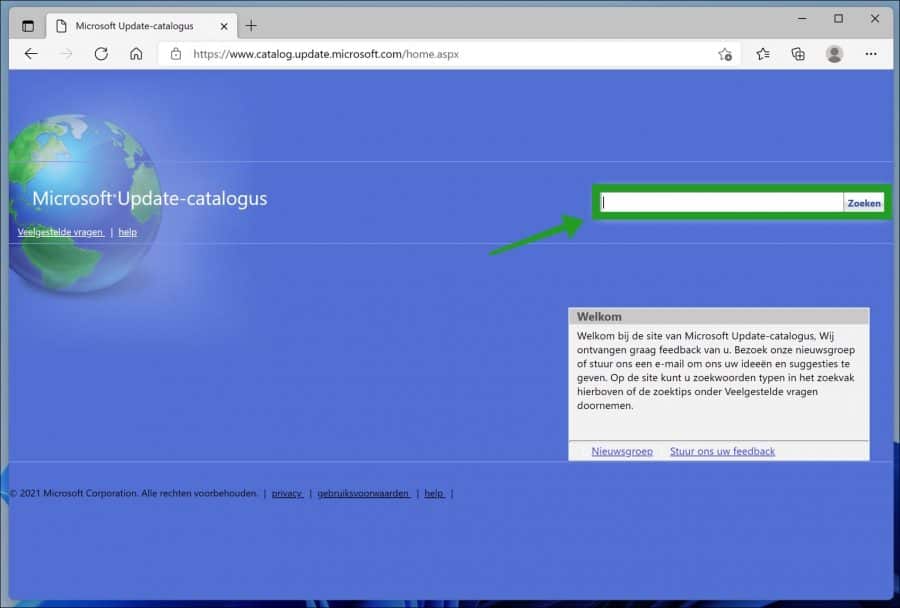
Type vervolgens het KB-nummer (Knowledge Base) in van de Windows-update die u wilt downloaden in de “Zoeken”-balk op de pagina. Druk vervolgens op Enter op uw toetsenbord of klik op de knop “Zoeken”.
Als u klaar bent, verschijnen alle beschikbare downloads voor dat KB-nummer. Als u meer informatie over een bepaald updatepakket wilt verzamelen, klikt u op de titel ervan om een apart browservenster op uw scherm te openen.
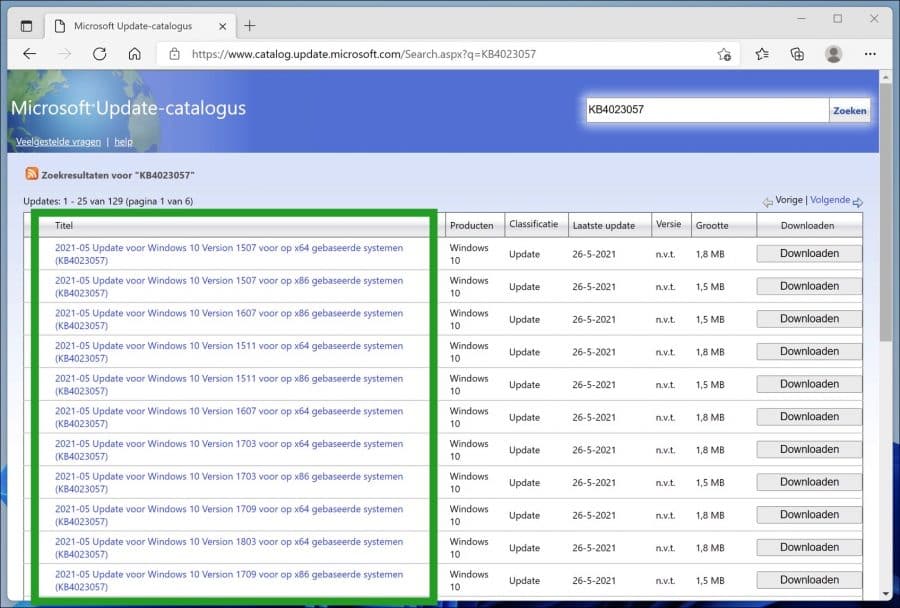
Er wordt een nieuw venster geopend met alle relevante informatie over de Windows update. U ziet hier de grootte van de update, datum, de architectuur, de classificatie van het bestand, het ondersteunde product en de ondersteunde taal. Rechts in het venster ziet u nog een link naar meer informatie en een URL voor ondersteuning.
Klik op Sluiten om het venster te sluiten.
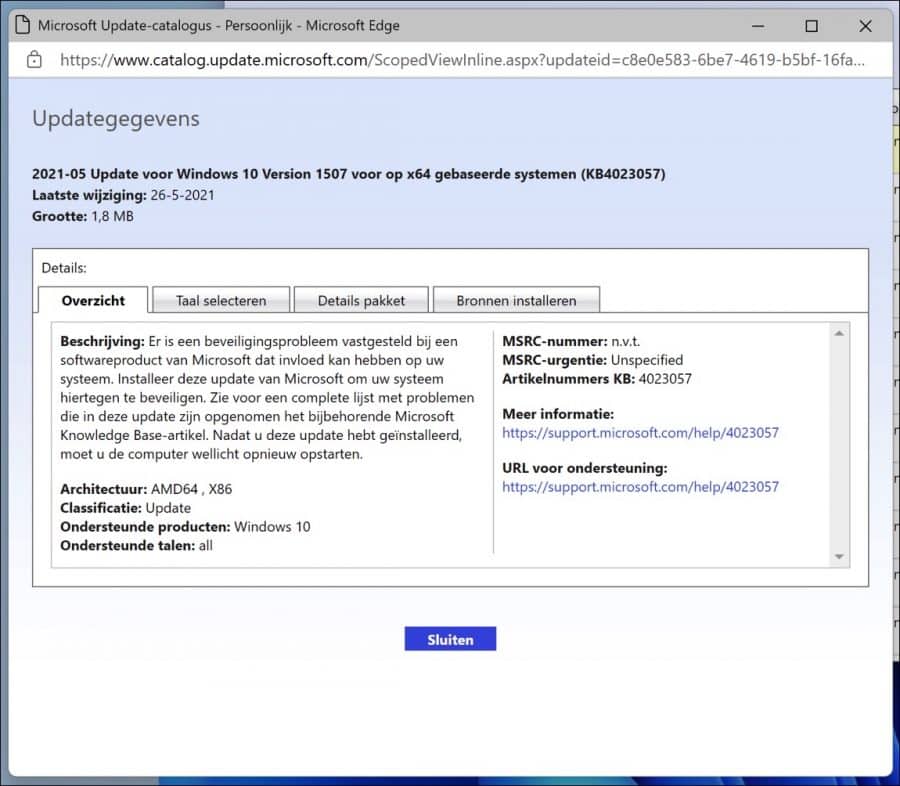
Als u de correcte Windows update heeft geïdentificeerd voor uw systeem dan klikt u op de Download knop rechts naast de titel.
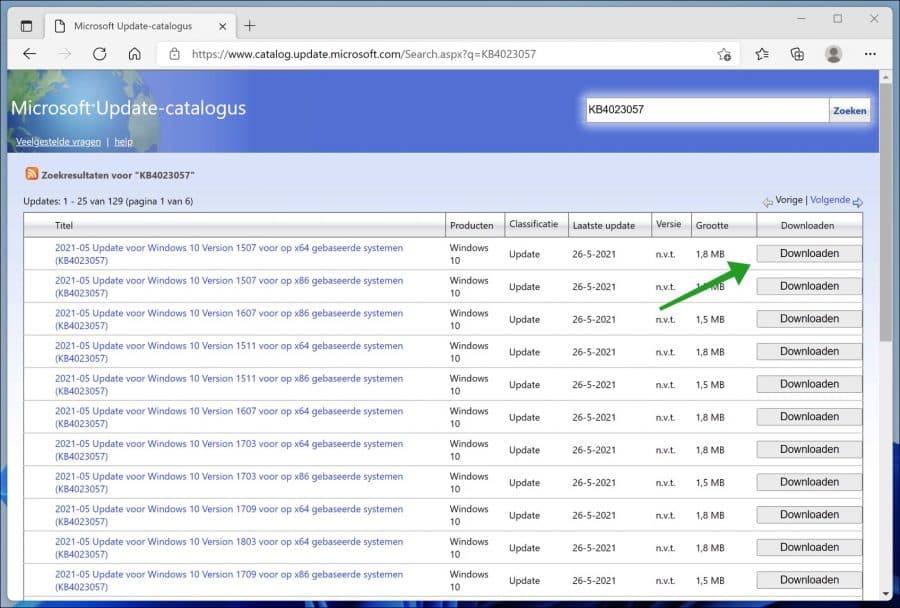
Er wordt een venster geopend. Klik met de rechtermuisknop op de link naar de Windows update download, klik daarna op Koppeling opslaan als – of – Opslaan als. Dit is afhankelijk van welke browser u gebruikt.
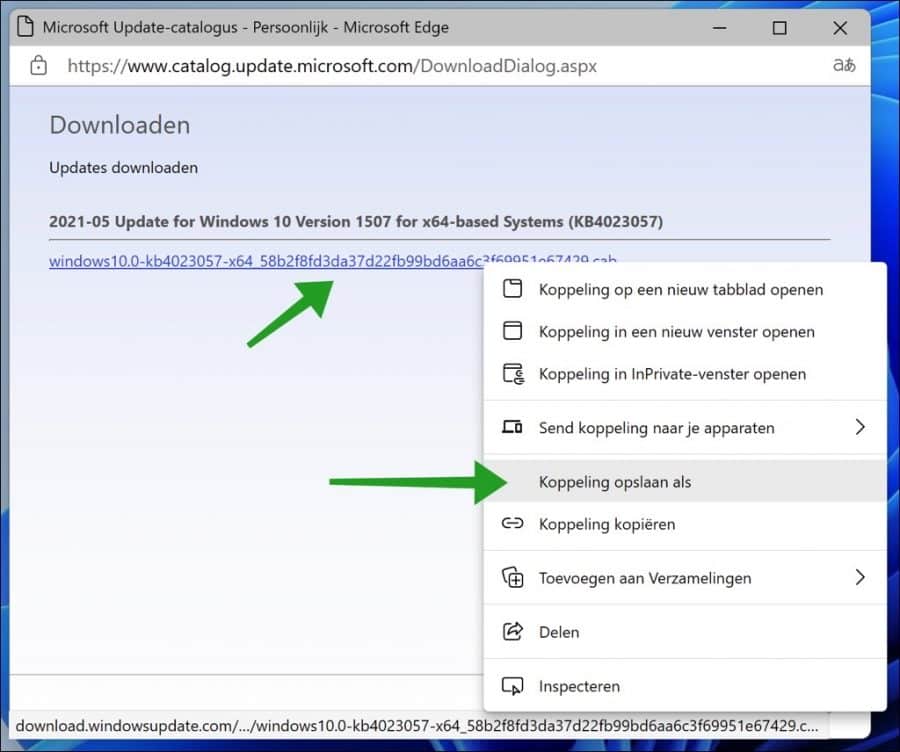
Sla het bestand op, op een locatie op uw computer. Dubbelklik op de bestandsnaam om het .cab bestand te openen. Het “Zelfstandig installatieprogramma voor Windows update” wordt geopend.
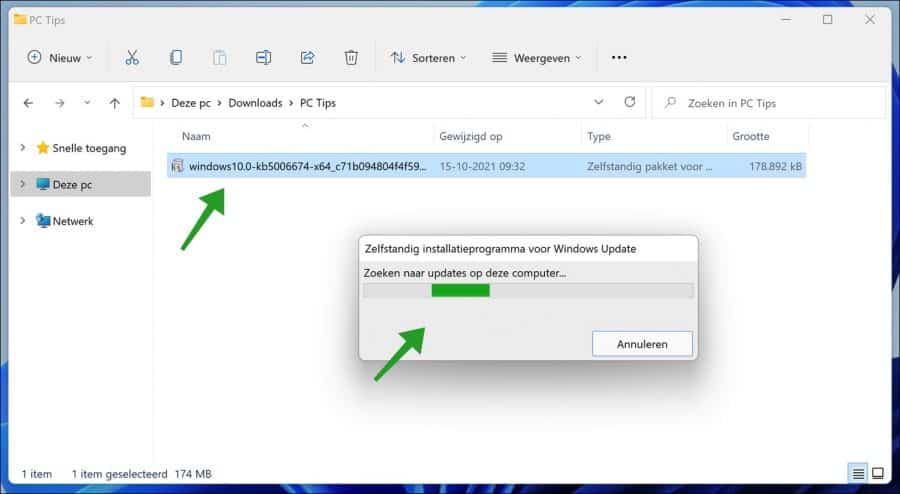
De Windows update zal zelfstandig installeren. Mogelijk dient u de computer na installatie te herstarten.
Lees meer:
- Windows updates blokkeren in Windows 11.
- Windows 10 20H2, 21H1, 21H2 wil niet installeren.
- Recent geïnstalleerde Windows updates weergeven.
- Windows updates pauzeren
- Automatische Windows updates uitschakelen.
- Windows wil geen updates installeren.
- Windows update geschiedenis weergeven.
- Windows update werkt niet.
Ik hoop u hiermee geholpen te hebben. Bedankt voor het lezen!

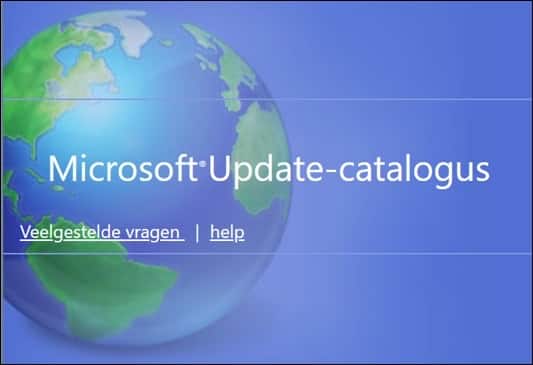
Overzicht met computertips
Lees ook onze computertips overzichtelijk gesorteerd in categorieën.Computerhulp
Computerhulp nodig? Help mee ons computerforum groeien.Deel deze tip
Deel deze pc tip met andere mensen via social media of op een website.